前言
做android自动化的时候,启动一个appium服务,只能匹配一个手机去自动化执行。有时候想同一套代码,可以在不同的手机上执行,测下app在不同手机上兼容性。
这就需要启动多个appium服务了,并且android设备和appium要一一对应才行。
启动多个手机
1.这里以夜神模拟器和雷电模拟器为例,先启动这2个设备
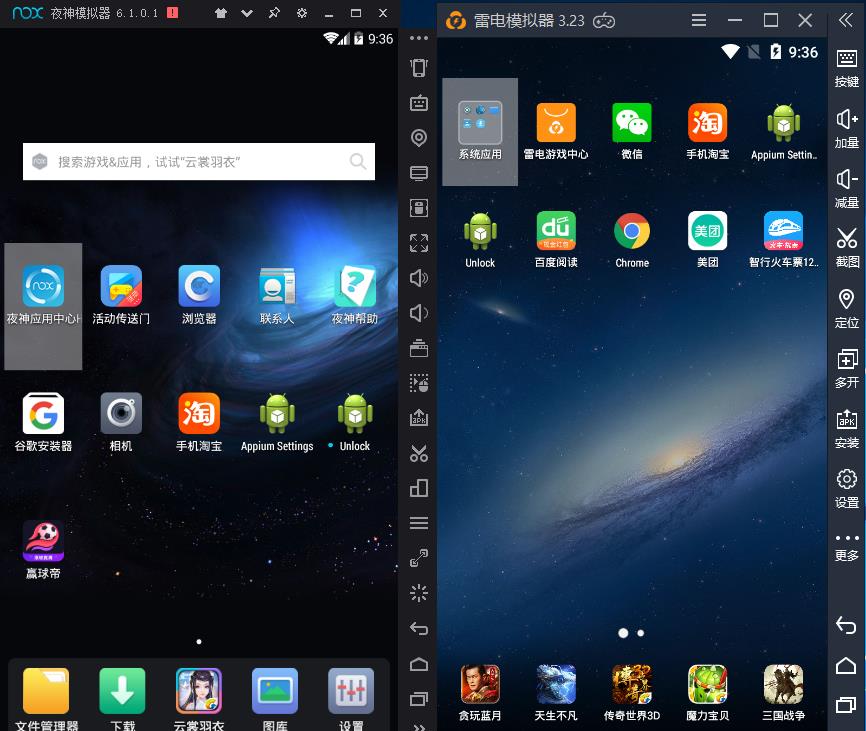
2.adb devices查看设备名称,多个设备会显示多行数据

启动多个appium服务
1.启动appium服务,可以用命令行模式,在cmd里面启动,可以参考上一篇 appium命令行参数
比如第一个appium服务,可以指定一个端口4730,然后指定一个设备名称【雷电模拟器】,也就是-U参数(adb devices可以查看)
appium -a 127.0.0.1 -p 4730 -U emulator-5554 --no-reset
2.第二个appium 服务指定设备名称【夜神模拟器】
appium -a 127.0.0.1 -p 4740 -U 127.0.0.1:62001 --no-reset
yaml管理配置
1.运行不同手机时候,desired_caps的参数配置肯定也是需要多个的,如何高效的管理多个desired_caps配置呢?
这里我用yaml文件去管理,更方便查看
desired_caps = {
\'platformName\': \'Android\', # 手机是Android还是ios
\'deviceName\': \'emulator-5554\',
\'platformVersion\': \'5.1.1\', # android版本号
\'noReset\': True,
# apk包名 # aapt工具查看
\'appPackage\': \'com.taobao.taobao\',
# apk的launcherActivity
\'appActivity\': \'com.taobao.tao.welcome.Welcome\'
}
2.yaml文件配置如下:
- desc: 设备名称_雷电,appium启动服务端口号_4723
port: 4730
desired_caps:
platformName: Android
deviceName: emulator-5554
appPackage: com.taobao.taobao
noReset: !!bool True
udid: emulator-5554
appActivity: com.taobao.tao.welcome.Welcome
- desc: 设备名称_夜神,appium启动服务端口号_4724
port: 4740
desired_caps:
platformName: Android
deviceName: 127.0.0.1:62001
appPackage: com.taobao.taobao
noReset: !!bool True
udid: 127.0.0.1:62001
appActivity: com.taobao.tao.welcome.Welcome
读yaml配置
1.读出来多个配置是list类型,desc是设备的描述,可以通过描述来找到对应的设备名称,如:雷电
2.返回desired_caps配置信息和port端口号,后面代码会用到
# coding=utf-8
from appium import webdriver
import time
import yaml
import os
def get_desired_caps(devicesName=\'雷电\'):
\'\'\'
从yaml读取desired_caps配置信息
参数name:设备名称,如:夜神/雷电
:return: desired_caps字典格式 和port
\'\'\'
curpath = os.path.dirname(os.path.realpath(__file__))
yamlpath = os.path.join(curpath, "taobao.yaml")
print("配置地址:%s" % yamlpath)
f = open(yamlpath, "r", encoding="utf-8")
a = f.read()
f.close()
# 把yaml文件转字典
d = yaml.load(a)
for i in d:
if devicesName in i["desc"]:
print(i)
# 启动服务
start_appium(port=i[\'port\'])
return (i[\'desired_caps\'], i[\'port\'])
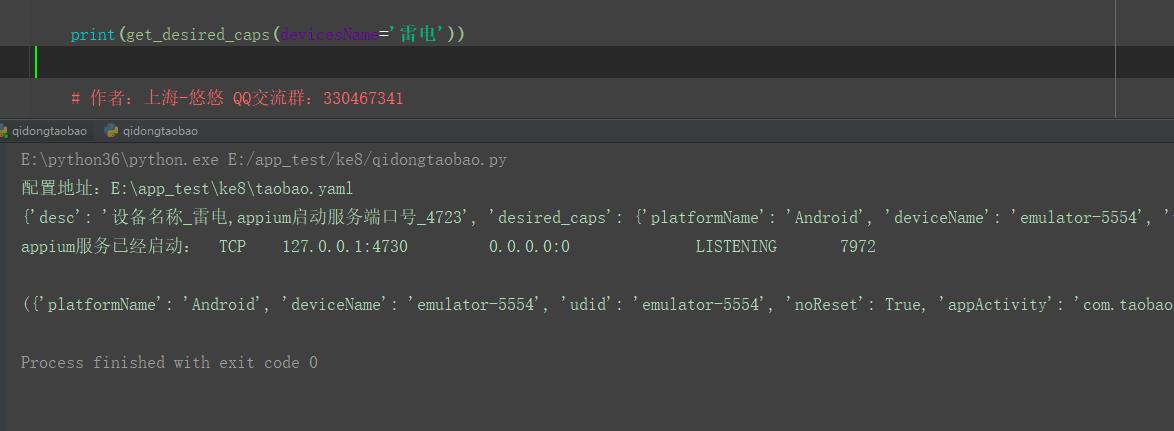
运行app代码
def run_app(devicesName):
# 配置参数
desired_caps = get_desired_caps(devicesName)
print(desired_caps)
# 执行代码
driver = webdriver.Remote(\'http://127.0.0.1:%s/wd/hub\' % desired_caps[1], desired_caps[0])
time.sleep(10)
# 点注册登陆
driver.find_element_by_xpath("//*[@text=\'注册/登录\']").click()
time.sleep(6)
# content-desc
driver.find_element_by_xpath("//*[@text=\'请输入手机号码\']").send_keys("15001234000")
driver.find_element_by_xpath("//*[@text=\'请输入验证码\']").send_keys("1111")
python启动appium服务
1.如果嫌手工端口cmd窗口启动服务麻烦,可以用python去启动appium服务,释放你的双手
先判断服务启了没,没启动的话就执行cmd指令启动
# coding=utf-8
from appium import webdriver
import time
import yaml
import os
from tomorrow import threads
# 作者:上海-悠悠 QQ交流群:330467341
def start_appium(port=4723, udid=""):
a = os.popen(\'netstat -ano | findstr "%s" \'% port)
time.sleep(2)
t1 = a.read()
if "LISTENING" in t1:
print("appium服务已经启动:%s" % t1)
# s = t1.split(" ")
# s1 = [i for i in s if i != \'\']
# pip = s1[-1].replace("\\n", "")
else:
# 启动appium服务
# appium -a 127.0.0.1 -p 4740 -U 127.0.0.1:62001 --no-reset
os.system("appium -a 127.0.0.1 -p %s -U %s --no-reset" % (port, udid))
多线程运行
1.多线程用一个很简单的tomorrow框架就行
# coding=utf-8
from appium import webdriver
import time
import yaml
import os
from tomorrow import threads
# 作者:上海-悠悠 QQ交流群:330467341
def start_appium(port=4723, udid=""):
a = os.popen(\'netstat -ano | findstr "%s" \'% port)
time.sleep(2)
t1 = a.read()
if "LISTENING" in t1:
print("appium服务已经启动:%s" % t1)
# s = t1.split(" ")
# s1 = [i for i in s if i != \'\']
# pip = s1[-1].replace("\\n", "")
else:
# 启动appium服务
# appium -a 127.0.0.1 -p 4740 -U 127.0.0.1:62001 --no-reset
os.system("appium -a 127.0.0.1 -p %s -U %s --no-reset" % (port, udid))
def get_desired_caps(devicesName=\'雷电\'):
\'\'\'
从yaml读取desired_caps配置信息
参数name:设备名称,如:夜神/雷电
:return: desired_caps字典格式
\'\'\'
curpath = os.path.dirname(os.path.realpath(__file__))
yamlpath = os.path.join(curpath, "taobao.yaml")
print("配置地址:%s" % yamlpath)
f = open(yamlpath, "r", encoding="utf-8")
a = f.read()
f.close()
# 把yaml文件转字典
d = yaml.load(a)
for i in d:
if devicesName in i["desc"]:
print(i)
# 启动服务
devicesName = i[\'desired_caps\'][\'udid\']
print(devicesName)
start_appium(port=i[\'port\'], udid=devicesName)
return (i[\'desired_caps\'], i[\'port\'])
@threads(2)
def run_app(devicesName):
# 配置参数
desired_caps = get_desired_caps(devicesName)
print(desired_caps)
# 执行代码
driver = webdriver.Remote(\'http://127.0.0.1:%s/wd/hub\' % desired_caps[1], desired_caps[0])
time.sleep(10)
# 点注册登陆
driver.find_element_by_xpath("//*[@text=\'注册/登录\']").click()
time.sleep(6)
# content-desc
driver.find_element_by_xpath("//*[@text=\'请输入手机号码\']").send_keys("15001234000")
driver.find_element_by_xpath("//*[@text=\'请输入验证码\']").send_keys("1111")
# driver.find_element_by_accessibility_id("帮助").click()
if __name__ == "__main__":
# 作者:上海-悠悠 QQ交流群:330467341
devices = ["夜神", "雷电"]
for i in devices:
run_app(devicesName=i)
上海-悠悠 QQ交流群:330467341